
Ноутбук — это, прежде всего, мобильность, поэтому он совмещает в себе все устройства ввода и вывода информации, которые к компьютеру подключаются отдельно. Из этого следует, что незачем подключать мышь отдельно, для этой цели есть тачпад, который можно индивидуально настроить под каждого пользователя. Как листать вниз на ноутбуке без мышки или как листать вверх на ноутбуке без мышки, на все эти вопросы читатель получит ответ в данной статье. Также будет рассмотрен вопрос об использовании эмулятора мыши.
Как листать на ноутбуке без мышки с помощью клавиатуры

Нет сомнения, что мышь или тачпад — это продуманные и удобнейшие устройства в использовании. Но при большой работе с текстом прокручивать пальцем колесико мыши становится утомительно, а про тачпад и говорить нет смысла, поэтому существует несколько способов использования клавиатуры для данной цели.
8 жестов тачпада, которые пригодятся пользователям Windows 10
- Чтобы листать вниз на ноутбуке без мышки, необходимо нажать на клавиатуре стрелку «Вниз».
- Чтобы листать вверх на ноутбуке без мышки, необходимо нажать на клавиатуре стрелку «Вверх».
- Чтобы мгновенно переместиться вниз страницы, пользователю следует нажать клавишу End.
- Чтобы мгновенно переместиться вверх страницы, пользователю следует нажать клавишу Home.
- Чтобы быстро опускаться по странице, нужно нажимать клавишу PgDn.
- Чтобы быстро подниматься по странице, нужно нажимать клавишу PgUp.
Как использовать эмулятор мыши
Как листать вниз на ноутбуке без мышки или вверх? Для этого можно использовать эмулятор мыши. Чтобы запустить эмулятор, необходимо выполнить следующую инструкцию:
- Нажимаем сочетание клавиш Alt+Shift+NumLock. Важно нажимать эти клавиши на левой стороне клавиатуры!
- В появившемся окне запроса нажимаем «Да».
- В правом нижнем углу появится значок запуска эмулятора мыши (эмулятор не будет работать, если значок клавиши NumLock не горит).

Теперь пользователь может выполнять те же самые действия без мышки стрелкой на ноутбуке. Далее представлена таблица значений клавиш.
| Клавиша | Действие |
| 1 | Движение по диагонали вниз влево |
| 2 | Движение вниз |
| 3 | Движение по диагонали вниз вправо |
| 4 | Движение влево |
| 5 | Одинарный щелчок |
| 6 | Движение вправо |
| 7 | Движение по диагонали вверх влево |
| 8 | Движение вверх |
| 9 | Движение по диагонали вверх вправо |
| + | Двойной щелчок |
| / | Включение режима левой кнопки мыши |
| — | Включение режима правой кнопки мыши |
| * | Переключение режима кнопки мыши в обоих направлениях |
Как пользоваться тачпадом на ноутбуке
Назначение клавиш из данной таблицы запоминаются легко и интуитивно.
Как настроить тачпад

Чтобы настроить тачпад для прокрутки страницы, необходимо зайти в панель управления, выбрать мелкие значки, найти значок мыши и открыть его. В появившемся окне настройки тачпада открываем свойство «Прокрутка» и выбираем функцию «Прокрутка одним пальцем» или «Прокрутка двумя пальцами». Но бывают ситуации, когда пользователь уже долгое время пользуется внешним устройством (мышью) и тачпад больше не работает. Тогда для решения данной ситуации следует воспользоваться следующей инструкцией:
- Открываем диспетчер устройств (если пользователь не знает, где расположен диспетчер устройств, то в «Пуске» есть строка поиска, в ней вводим «Диспетчер устройств» и нажимаем значок «Поиск»).
- В диспетчере устройств находим пункт «Мыши и другие указывающие устройства», открываем его и щелкаем правой кнопкой мыши на нужную конфигурацию.
- В появившемся окне нажимаем обновить драйвер.
- Пользователю будет предложено два способа на выбор: в одном случае система сама находит и устанавливает драйвер, в другом — пользователь делает это вручную.
- Если система пишет, что драйвер не требует обновления, то находим в интернете на официальном сайте модель ноутбука, на которую происходит обновления драйвера.
- Скачиваем нужный драйвер вручную.
- Запускаем его установку.
- После того как произойдет установка, перезагружаем устройство.
В заключение
Как оказалось, ответов на вопрос, как листать вниз на ноутбуке без мышки или как листать вверх, много. И все они подойдут для любого индивидуального случая.
Источник: fb.ru
Что такое тачпад на ноутбуке?

Ноутбук
На чтение 5 мин Опубликовано 12.01.2020
Одно из главных достоинств ноутбука — это его мобильность. Компьютер легко взять с собой в дорогу и работать без доступа к электрической сети. При этом легко можно обойтись и без дополнительных устройств, например, необязательно везти с собой мышь, которая занимает место. К тому же не в каждой сумке для ноутбука оно предусмотрено. В таком случае на помощь придёт тачпад, уже давно ставший обязательной составляющей любого портативного гаджета независимо от его назначения.
Что называется тачпадом на ноутбуке?
Это слово пришло в русский язык из английского. Им называется встроенная сенсорная панель, при помощи которой на ноутбуке осуществляется управление курсором.
Любопытно! Оно стало нарицательным, как ксерокс или памперсы. Официально права на торговую марку TouchPad принадлежат компании Synaptics из города Санта-Клара, расположенного в штате Калифорния.
Тем не менее, любая сенсорная панель на портативных компьютерах и других устройствах в быту называется именно тачпадом. Она представляет собой небольшой прямоугольник, на котором могут быть выделены клавиши. Обычно он размещён под клавиатурой или в одном из углов корпуса ноутбука.

Функция тачпада
Главная задача сенсорной панели — управление курсором во время работы с компьютером. Иногда она может иметь дополнительные возможности, но это должно быть предусмотрено производителем, а на ноутбуке обязательно наличие специального драйвера для тачпада. В этом случае с помощью пальцев можно осуществлять выделение и перетаскивание ярлыков или текста, тачпад может имитировать нажатие на разные клавиши мыши, прокручивать экран, увеличивать и уменьшать изображение, «листать» страницы.
При работе стоит учитывать, что разрешающая способность панели довольно низкая. Её хватает для работы с офисными программами и простейших действий, но использование графического редактора уже становится затруднительным. В программах, где требуется высокая точность движений, лучше использовать мышь.
Можно ли пользоваться ноутом без мыши?
Немного потренировавшись, с помощью тачпада легко можно выполнять все манипуляции, которые в обычных условиях требуют задействования мыши. Курсор передвигается пальцами, а нажатие кнопок имитируется лёгким ударом по панели или нажатием на одну из специальных кнопок, расположенных под с ней.
Если ноутбук оснащён полноразмерной клавиатурой, то существует ещё одна возможность управления курсором. Для этого используется цифровая клавиатура, обычно расположенная в правой части корпуса. Включение этой функции осуществляется через раздел «Центр специальных возможностей» в «Панели управления» операционной системой. В этом же разделе можно настроить скорость движения указателя при альтернативном способе управления.

Как включить и настроить?
Не исключено возникновение ситуаций, когда при работе тачпад случайно задевается рукой. При наборе текста курсор может перескочить в другую часть документа. Это приводит к тому, что сбивается форматирование, появляются ошибки, которые не всегда легко обнаружить и исправить. Для этого производители ноутбуков предусматривают возможность отключения и включения тачпада по мере необходимости.
На некоторых моделях сенсорная панель включается и выключается при помощи специальной кнопки, выглядящей как небольшое углубление в её углу. Достаточно нажать пальцем и удерживать его некоторое время. Иногда она срабатывает при двойном нажатии.
Практически всегда тачпадом можно управлять при помощи «горячих клавиш». Для этого используется кнопка дополнительных возможностей Fn в сочетании с одной из функциональных клавиш, обозначаемых буквой F с цифрой. Конкретная комбинация может отличаться у разных производителей портативных компьютеров.
В операционной системе Windows 10 сенсорная панель управления отключается через раздел меню «Параметры». Там же можно настроить её включение при отсоединении мыши. Возможно управление тачпадом через BIOS, но этот способ не очень подойдёт для тех, кто плохо знаком с основами системного программного обеспечения компьютеров.
Как правило, в том же меню можно осуществить дополнительные настройки панели: разные варианты прокрутки страниц, масштабирование изображений, имитацию обычного или двойного нажатия на клавишу мыши.

Лайфхаки с тачпадом
Современные модели ноутбуков оснащены более функциональными сенсорными панелями, чем их предшественники. В них по умолчанию встроены специальные возможности, освоение которых позволяет работать быстрее и проще. Вот некоторые из них:
- прокручивать документ или страницу можно, нажав на панель двумя пальцами и двигая ими вверх и вниз;
- для увеличения или уменьшения масштаба отображения страницы достаточно потянуть пальцами, аналогичное движение работает на сенсорном экране смартфона;
- двигая сразу тремя пальцами влево или вправо, можно «листать» страницы документа.
Плюсы и минусы
Как и у любого другого технического устройства, у тачпада есть свои достоинства и недостатки. Для использования ноутбука при его наличии не требуется мышь — это отсутствие путающихся проводов или проблем с батарейкой у беспроводного манипулятора. В условиях ограниченного пространства не нужно искать место, куда положить мышь. При наличии определённых навыков работать пальцами с сенсорной панелью получается намного быстрее, чем привычным способом.
Есть и минусы. Один из них — возможность случайно задеть панель при работе на клавиатуре, уже упоминался. Если ноутбук планируется использовать для игр, то без мыши в любом случае обойтись не удастся. Тачпад не обладает достаточной разрешающей способностью. Эта же проблема возникает при работе с графикой или рисовании.
Точность позиционирования курсора будет очень низкой, что повлечёт дополнительные затраты времени. Первое время довольно непривычной может быть работа без колёсика прокрутки.
Источник: reedr.ru
Как пользоваться тачпадом на ноутбуке самсунг





Книга построена в форме иллюстрированных ответов на всевозможные вопросы, которые обычно возникают у начинающего пользователя нетбука. Рассмотрены настройка нетбука, основы работы в Windows 7, установка и использование популярных прикладных программ (антивирусов, архиваторов, переводчиков, гаджетов, бесплатных приложений Google и др.).
Особое внимание уделено созданию сети и подключению к Интернету (по ADSL, GPRS, 3G/4G, Wi-MAX и выделенной линии). Продемонстрированы основы работы с браузерами Internet Explorer 8 и Opera, использование электронной почты, обмен сообщениями в ICQ и QIP, организация телефонных разговоров с помощью Skype. Описано подключение мобильного телефона и цифрового фотоаппарата. Показано, как слушать интернет-радио и музыку, смотреть фильмы и многое другое.
Книги автора: Наглядный самоучитель работы на нетбуке
Книга: Наглядный самоучитель работы на нетбуке
Как работает тачпад?
Скрыть рекламу в статье
Как работает тачпад?
Тачпад в ноутбуке заменяет мышь. Поэтому дальше мы будем говорить, как принято: «перетащите мышью» или «щелкните кнопкой мыши».
Водя пальцем по поверхности тачпада, вы перемещаете указатель по экрану нетбука.
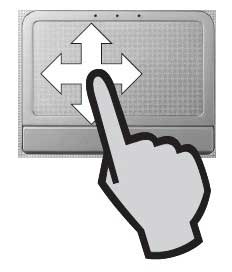
Кнопки в нижней части тачпада соответствуют левой и правой кнопкам обычной мыши.
Основная кнопка — левая. Выражение «щелкните кнопкой мыши» означает: наведите указатель на какой-нибудь объект, нажмите и отпустите левую кнопку.

Чтобы сделать двойной щелчок, быстро щелкните кнопкой два раза подряд.

Легкий удар пальцем в рабочей области действует как щелчок левой кнопкой мыши.
Два коротких удара, идущих подряд — то же самое, что двойной щелчок кнопкой мыши.

Правая кнопка тачпада — то же самое, что правая кнопка мыши. Во многих случаях бывает нужно щелкнуть на каком-либо объекте правой кнопкой. Для этого, водя пальцем по тачпаду, поместите указатель на объект, например, значок, а затем нажмите и отпустите правую кнопку.

Для перетаскивания окон и значков по Рабочему столу наведите указатель в нужное место, нажмите левую кнопку тачпада и, удерживая ее, перемещайте указатель. Когда вы отпустите кнопку, то «бросите» перетаскиваемый объект.
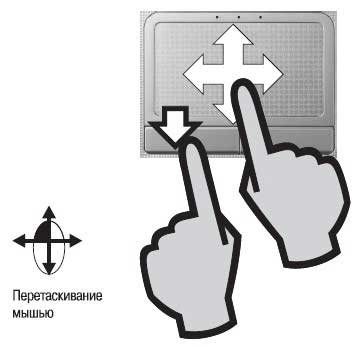
На некоторых тачпадах кнопки расположены по бокам рабочей области.
В ряде моделей нетбуков вместо двух сделана одна цельная качающаяся кнопка. На самом деле под ней все равно находятся два датчика. Нажатие на левый край такой кнопки считается нажатием левой кнопки, а на правый край — нажатием правой кнопки мыши.
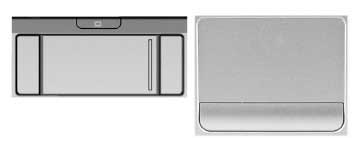
При известной сноровке это можно делать и одной рукой! Нажимайте левую кнопку большим пальцем, а указательный палец в это время перемещайте по рабочей поверхности тачпада.
Источник: wm-help.net